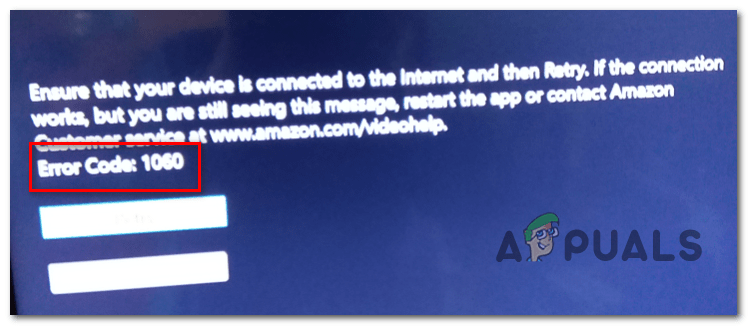El código de error 1060 de Amazon se produce cuando hay un problema de conectividad de red, lo que significa que tu dispositivo no puede llegar a los servidores de Amazon. Este es un problema bastante común que los espectadores experimentan con Amazon Prime Video, pero puede ser difícil de identificar y arreglar debido al gran número de factores involucrados.
Este código de error puede ser causado por un problema de hardware o software con su dispositivo de streaming, un problema de conectividad o de ancho de banda con su red doméstica, un problema con su conexión a Internet, o incluso un problema con los propios servidores de Amazon.
Cómo aparece el código de error 1060 de Amazon
Cuando se produce el código de error 1060 de Amazon, normalmente verá un mensaje como este:
- Asegúrate de que tu dispositivo está conectado a internet y vuelve a intentarlo. Si la conexión funciona, pero sigues viendo este mensaje, reinicia la app o ponte en contacto con el servicio de atención al cliente de Amazon. Código de error: 1060
Causas del código de error 1060 de Amazon
El código de error 1060 no se limita a un dispositivo de streaming específico. Puede ocurrir cuando se transmite desde un navegador web en su ordenador y en la mayoría de los dispositivos que tienen una aplicación de vídeo de Amazon. Puede experimentar este código con consolas de juegos, dispositivos de streaming como Roku, reproductores de Blu-Ray e incluso televisores inteligentes.
El código de error 1060 de Amazon suele indicar un problema de conectividad o de bajo ancho de banda.
Esta guía se aplica a todos los dispositivos que pueden transmitir Amazon Prime Video.
Cómo arreglar el código de error 1060 de Amazon
Identificar y arreglar el problema del código de error 1060 implica solucionar la conexión a Internet de su dispositivo de transmisión. Para intentar estas correcciones, necesitará acceder a su dispositivo de transmisión y a su equipo de red doméstica, como el módem y el router.
Para arreglar el código de error 1060 de Amazon:
- Pulse Reintentar en la pantalla de error. Al seleccionar reintentar, el reproductor intentará volver a cargar el vídeo. En algunos casos, eso es todo lo que tiene que hacer. Si el problema se repite, vuelva a esta lista y pruebe los otros pasos de solución de problemas.
- Reinicie su dispositivo de streaming. Algunos dispositivos, como los ordenadores y el Apple TV, tienen la opción de apagarse por completo, mientras que muchos dispositivos de streaming, como Roku o Chromecast, ni siquiera tienen un botón de encendido, y reiniciarlos es la mejor opción. Si es necesario, haz un ciclo de energía a tu dispositivo de streaming desenchufándolo de la corriente durante al menos un minuto antes de volver a enchufarlo.
- Comprueba que tu dispositivo está conectado a internet. Intenta hacer streaming desde un servicio que no sea Amazon para asegurarte de que tu dispositivo está conectado a internet.
- Comprueba la velocidad de tu conexión a internet. Si es posible, comprueba la velocidad de tu conexión a Internet utilizando el dispositivo que está proporcionando el código de error 1060. La mayoría de los dispositivos de streaming proporcionan algún tipo de prueba de conexión, y algunos también comprueban la velocidad de la conexión. Si no es posible, comprueba la velocidad de Internet utilizando un ordenador que esté conectado a la misma red inalámbrica o por cable que tu dispositivo de streaming.
- Asegúrate de que tu red realmente soporta el streaming. Si estás en casa y tienes una conexión a Internet de alta velocidad, esto no se aplica, pero si estás conectado a una conexión a Internet compartida en la escuela, el trabajo, un hotel, una cafetería o cualquier otro lugar similar, ese podría ser el problema.
- Cambie a una conexión Ethernet o mejore su señal Wi-Fi. Aunque no siempre es posible, una conexión Ethernet por cable suele proporcionar una experiencia de streaming superior a la de una conexión inalámbrica. Ethernet puede proporcionar una conexión más rápida y no está sujeta a interferencias inalámbricas.
Si no puede utilizar una conexión por cable, intente mover su router inalámbrico o su dispositivo de streaming para conseguir una conexión más fuerte. Elimine todos los obstáculos que pueda, e intente colocar ambos dispositivos en un lugar alto donde haya menos interferencias. - Reinicie su equipo de red doméstica. Los problemas de conectividad pueden deberse a problemas con su equipo de red doméstica, así que reinicie su equipo de red. Puede que tenga que apagar su equipo, desenchufarlo, dejarlo desenchufado durante aproximadamente un minuto, y luego volver a enchufar todo empezando por el módem para solucionar el problema.
- Comprueba si hay interrupciones en el servicio de Amazon. Si todo es correcto en tu caso, es posible que haya un problema con los servidores de Amazon. Comprueba en las redes sociales, como Twitter, si alguien está hablando de una interrupción. Por ejemplo, intenta buscar el hashtag de Twitter #primevideodown y selecciona la pestaña Latest.
- Ponte en contacto con tu proveedor de servicios de Internet y con Amazon. Si sigues viendo el código 1060 de Amazon después de comprobar todo, y no ves a nadie hablando de una interrupción de Prime Video en Twitter, es posible que quieras ponerte en contacto con tu proveedor de servicios de Internet o con Amazon para obtener más ayuda.
Puede haber un problema con tu conexión a Internet que te impida llegar a los servidores de Amazon, o puede haber un problema específico con tu hardware y Prime Video que Amazon aún no conoce.¿Tienes controles parentales a través de tu proveedor de servicios de Internet o de tu router? Si los tienes, asegúrate de que Amazon Prime Video no está bloqueado a través de tus controles parentales.
¿Tu red soporta el streaming?
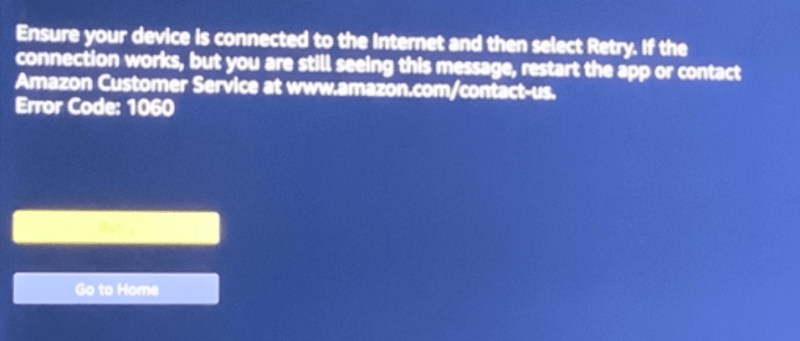
Si estás en casa y tienes tu propia conexión a Internet de alta velocidad, entonces probablemente soporte el streaming. La principal excepción es si tienes un router mal configurado con ajustes de calidad de servicio (QoS) que limitan el ancho de banda disponible para tu dispositivo de streaming. Puedes solucionar ese tipo de problema eliminando la restricción o restableciendo el router a los ajustes de fábrica por defecto.
Las redes públicas compartidas, como aquellas a las que te puedes conectar en la escuela, el trabajo o una cafetería, a veces deshabilitan el streaming por completo o simplemente bloquean sitios específicos. Si recibes el código de error 1060 de Amazon cuando te conectas a Internet en el trabajo, en la escuela o a través de una red pública, tendrás que ponerte en contacto con el administrador del sistema para preguntar si se ha deshabilitado el streaming. Si es así, no podrás ver Amazon Prime Video en esa conexión.
¿Está tu dispositivo realmente conectado a Internet? Si no estás conectado a Internet, o no tienes suficiente ancho de banda, entonces no podrás hacer streaming.
El código de error de Amazon 1060 es un error de conectividad, por lo que es importante descartar un problema de conectividad. Si no está conectado a Internet o no tiene suficiente ancho de banda, no podrá transmitir.
La mayoría de las consolas de videojuegos, y algunos dispositivos de streaming dedicados, te proporcionan una herramienta integrada que puede probar la conexión a Internet. Normalmente se encuentra en el menú de Configuración general, el menú de Red, o un menú de Configuración de red.
Si tu dispositivo dispone de una prueba de conectividad específica, deberías ejecutarla y comprobar los resultados. Normalmente mostrará si no estás conectado a Internet, o si la conexión es demasiado limitada o restringida para permitir el streaming.
Si la prueba muestra que no estás conectado, reiniciar el dispositivo y tu hardware de red puede solucionar el problema. También es posible que tengas que mover tu dispositivo o tu router para mejorar tu conexión Wi-Fi, o cambiar a una conexión Ethernet por cable si es posible.
Si tu dispositivo de streaming no proporciona una prueba de conectividad integrada, puedes comprobar tu conexión abriendo cualquier otra aplicación que requiera una conexión a Internet. La aplicación se conectará, indicando que tienes una conexión, o no se conectará, indicando que tu dispositivo probablemente tiene un problema de conectividad.
También puedes utilizar un sitio de prueba de velocidad de Internet para comprobar la velocidad de tu conexión a Internet, pero eso sólo proporcionará información sobre tu conexión general, no si tu dispositivo de streaming real está conectado y tiene suficiente ancho de banda. Estos sitios son más útiles si estás tratando de transmitir a través de un navegador utilizando el reproductor web de Amazon.
Amazon Video tiene los siguientes requisitos de ancho de banda:
- Vídeo de definición estándar: al menos 1 MB/s
- Contenido de alta definición: al menos 5 MB/s
Cómo reiniciar el dispositivo y la red doméstica
Dado que el código de error 1060 de Amazon es un código de conectividad, a veces basta con apagar el dispositivo y el equipo de la red doméstica para resolver el problema. La cuestión es que los problemas de conectividad pueden surgir cuando tu dispositivo y el equipo de red están encendidos y conectados durante mucho tiempo, y reiniciar todo les obliga a establecer nuevas conexiones.
Para reiniciar tu equipo, normalmente tendrás que apagar todo y luego desenchufar todo de la corriente. Si estás transmitiendo en un ordenador o portátil, simplemente apagar y reiniciar suele funcionar, mientras que algunos dispositivos de transmisión carecen de un botón de encendido y tienen que ser desenchufados. El hardware de red suele poder apagarse con un interruptor o botón de encendido, pero aun así tienes que desenchufarlo.
Una vez que todo se haya apagado y desenchufado, tendrás que esperar un rato antes de volver a enchufarlo todo. Algunos dispositivos sólo tardan entre 10 y 20 segundos, mientras que otros tienen que permanecer desenchufados durante un minuto aproximadamente.
Una vez que haya reiniciado su dispositivo y su red doméstica, y todo esté conectado de nuevo, puede comprobar si el código de error 1060 sigue presente.
Formas de mejorar su conexión a Internet
Hay muchas cosas que puede hacer para mejorar su conexión a Internet. Si su dispositivo de transmisión está conectado a una red Wi-Fi, la señal puede ser demasiado débil para transmitir. En ese caso, deberás asegurarte de que tu dispositivo de streaming tiene la conexión más fuerte posible, reorganizando la posición del dispositivo de streaming, el router y cualquier obstrucción móvil.
Además de las obstrucciones y la distancia pura entre el dispositivo de streaming y el router, la interferencia de otros dispositivos inalámbricos, la interferencia de otras redes inalámbricas y la congestión de otros dispositivos que requieren ancho de banda también pueden causar este problema. Intente mover o eliminar los dispositivos que causan interferencias, cambie a un canal inalámbrico que no esté congestionado o utilice una conexión Ethernet por cable.
Si es posible, puede intentar conectar su dispositivo de streaming directamente a su módem con un cable Ethernet físico. Esta configuración no será viable como solución permanente, pero le proporcionará información valiosa. Si puedes transmitir sin ver el código de error 1060, entonces sabrás que tu conexión a Internet no es la culpable, y que se trata de una señal débil, un router mal configurado o algún otro problema relacionado.
Cuándo contactar con tu proveedor de servicios de Internet o con Amazon
Si sigues viendo el código de error 1060 cuando intentas transmitir desde Amazon después de haber seguido todos estos pasos, entonces es posible que quieras contactar con tu proveedor de servicios de Internet o con Amazon. Es posible que haya un problema de hardware con tu módem o router, un problema con tu proveedor de servicios de Internet o un problema con los servidores de Amazon. Normalmente no son problemas que puedan solucionarse de inmediato, pero tu proveedor de servicios o Amazon pueden permanecer ajenos al problema si no te pones en contacto con ellos.